Инструкция по отчетам sell out/stock презентация
Содержание
- 2. На B2B-портале находим блок отчетов: На B2B-портале находим блок отчетов:
- 3. 2. Выбираем загрузку отчета по продажам/остаткам соответственно 2. Выбираем загрузку отчета
- 4. 3. Скачиваем готовый шаблон на компьютер 3. Скачиваем готовый шаблон на
- 5. 4. В шаблоне заполняем 4й и 5й столбики 4. В шаблоне
- 6. 5. Заполняем форму на экране и прилагаем к ней заполненный шаблон
- 7. Система Вам покажет предпросмотр отчета, Система Вам покажет предпросмотр отчета,
- 8. По окончанию импорта система подтвердит, что Вы внесли отчет по продажам
- 9. Поздравляем! Ваши отчеты о продажах и остатках успешно загружены на
- 10. Есть вопросы о партнерской программе NETIS? Есть вопросы о партнерской программе
- 11. Скачать презентацию


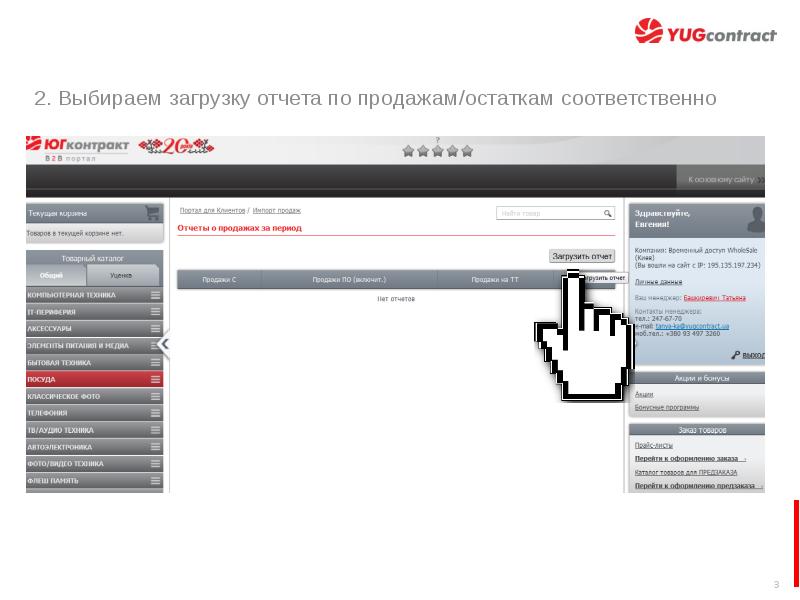
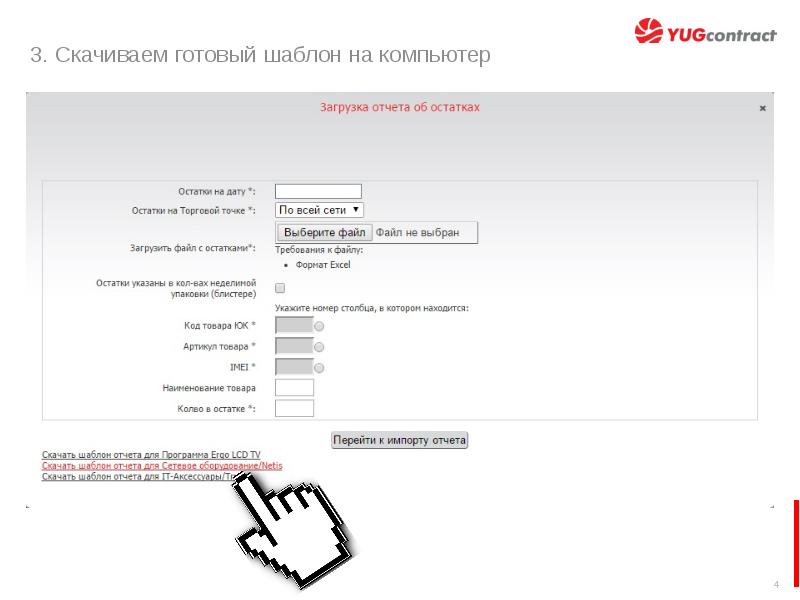
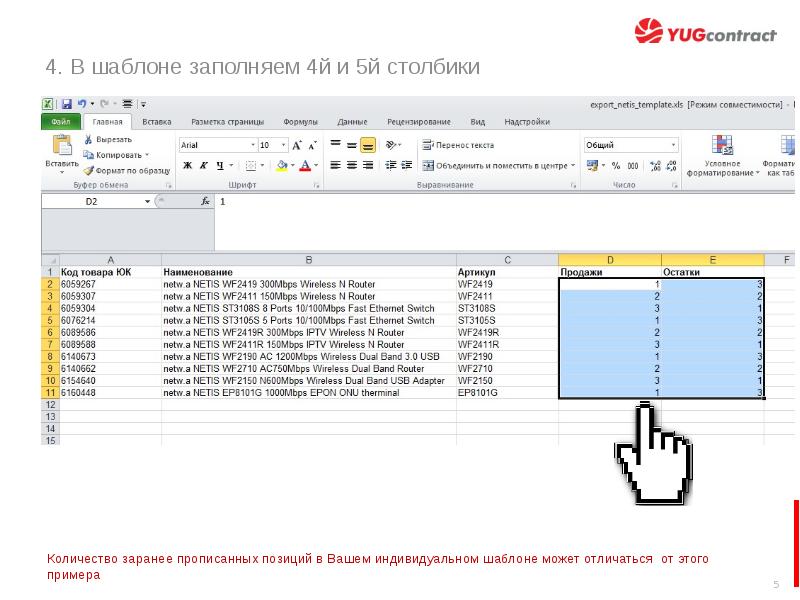
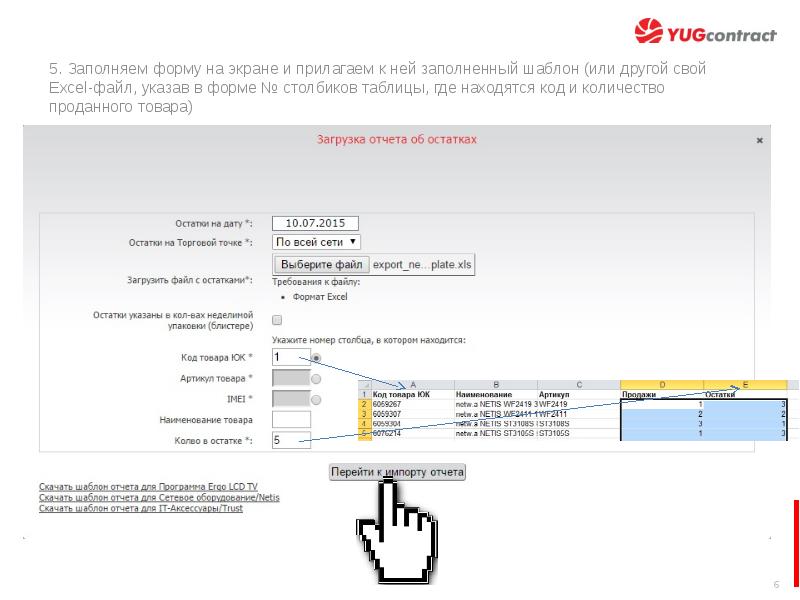
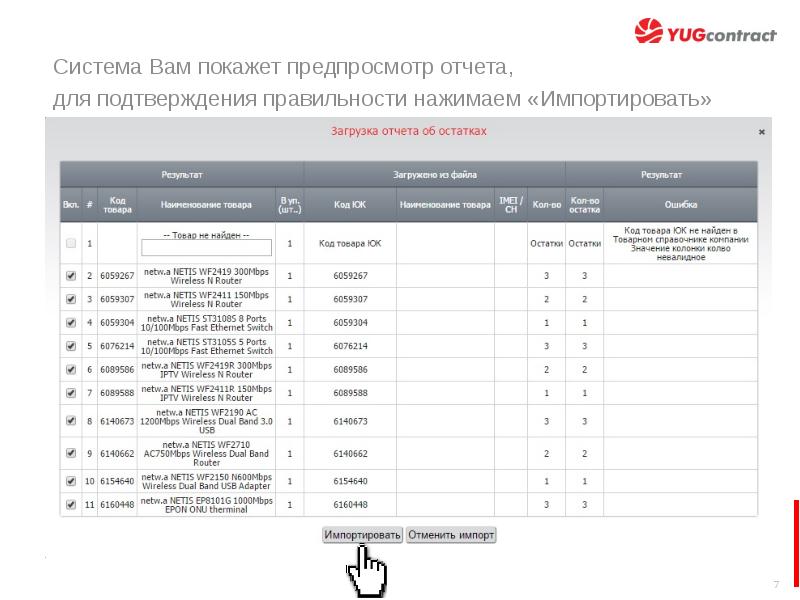
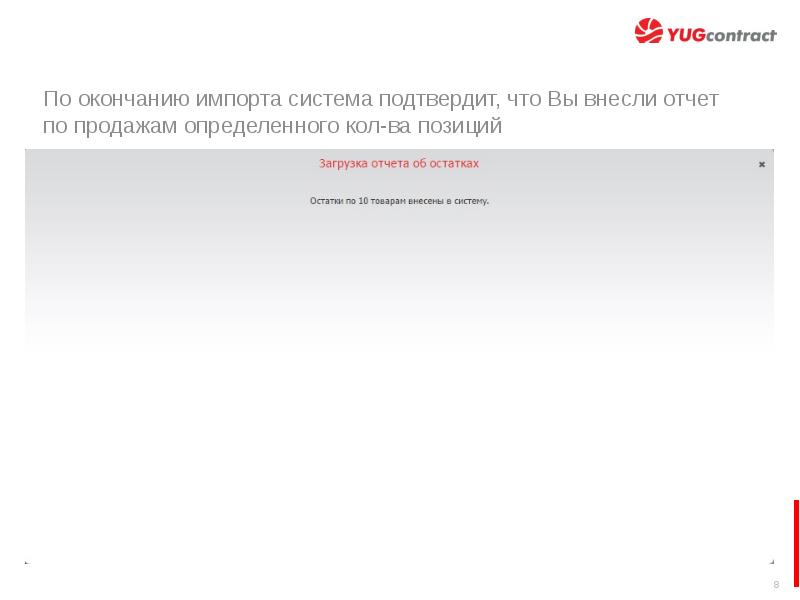


Слайды и текст этой презентации
Скачать презентацию на тему Инструкция по отчетам sell out/stock можно ниже:
Похожие презентации





























